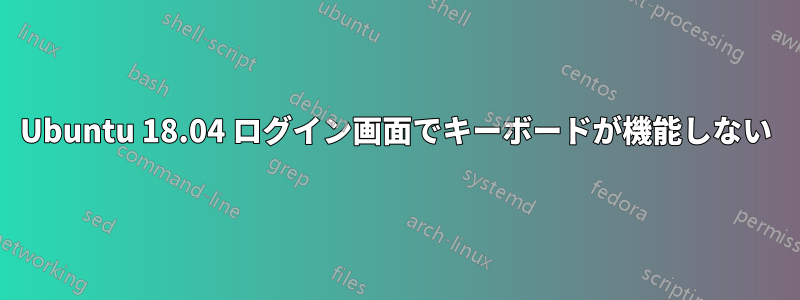
ログイン画面でキーボードとマウスが機能しないため、パスワードを入力してシステムにログインできません。tty
セッションとリカバリ モードに入ることはでき、キーボードはそこで機能します。リカバリ モードでパッケージを再インストールしましたxserver-xorg-input-allが、問題は解決しませんでした。
をインストールした後xserver-xorg-input-symantics、ログイン画面でタッチパッドは正常に動作しましたが、キーボードは動作しませんでした。
オンスクリーンキーボードを使用してログインしようとしましたが、開きませんでした。この問題を解決するにはどうすればよいですか?
答え1
はい、私も同じ問題を抱えており、検索して見つけたものはすべて機能しませんでした。
ウブントゥ 20.04
問題: ログイン画面にログイン パネルがありません > キーを連打しても何も起こりません。マウスでも何も起こりません。BIOS 内ではマウスとキーボードを使用できました。SSH でログインできました。最終的にはホットキーで Ubuntu のターミナルに強制的に入り、ターミナルでキーボードが機能するようになりました。x-windows などを再起動しましたが、変化はなく、マウスもキーボードもありません。まだ最初の状態です。
ノートパソコンのもう 1 つの 3 番目の画面 (ノートパソコンから拡張) で問題を検索しましたが、解決策が見つかりませんでした。デスクから 1 時間離れると、ノートパソコンはスリープ状態になり、ノートパソコンの拡張画面はスタンバイ状態になりました。 Ubuntu ログインで 3 番目の画面が突然表示されました。
解決: グラフィック ポート/ケーブルを 2 つ接続し (1 つだけ使用)、Ubuntu はディスプレイ設定をリセットして、プライマリとして追加ディスプレイをオンにしました。しかし、以前はラップトップがその追加画面を使用していたため、Ubuntu は拡張画面を表示できませんでしたが、表示されていると思っていました。そのため、3 番目の画面にはログイン パネルがあり、マウスとキーボードは正常に動作していましたが、表示できませんでした。
根本原因: Ubuntu は、(アップグレードと再起動後に、確認なしに)セットアップに追加のディスプレイを追加し、3 番目の画面をプライマリ Ubuntu 画面にしました。画面がその入力に設定されていなかったにもかかわらず(Ubuntu のせいではありません)、Ubuntu のせいで、「sudo apt アップグレード」と再起動の後にディスプレイのセットアップが変更されました。
これは質問者の答えではないかもしれませんが、誰かの役に立つかもしれません。
実行する手順: ソフトウェアを再インストールする前に、まずグラフィック ケーブルを確認してください。


